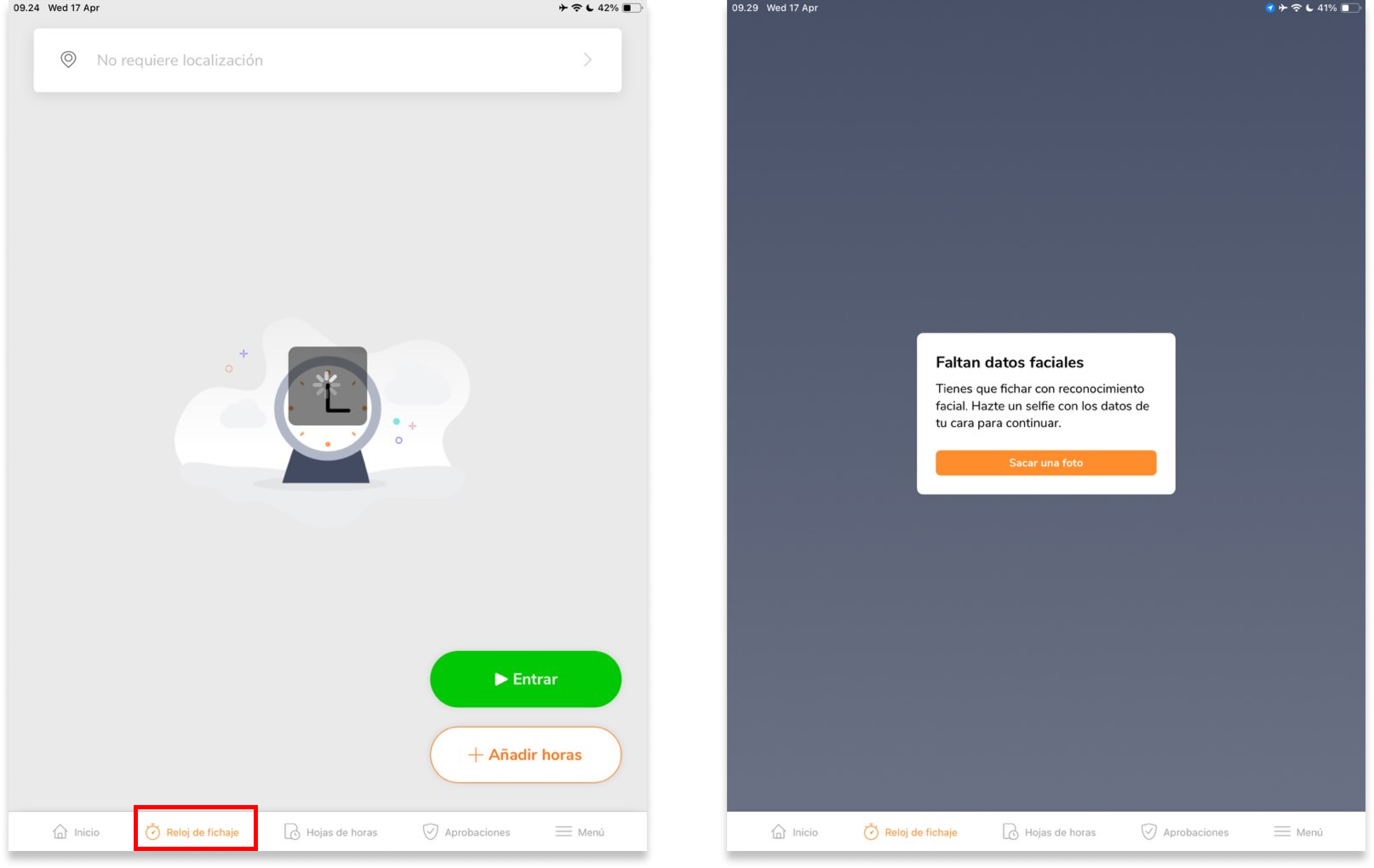Configurar datos faciales para el reconocimiento facial
Además de cómo configurar los datos faciales, explicamos qué son los datos faciales y por qué son necesarios
Los datos faciales (anteriormente conocidos como foto de referencia) son una foto de alguien que se utiliza como foto de referencia para que el sistema de reconocimiento facial de Jibble identifique a una persona.
Estos datos son imprescindibles cuando el reconocimiento facial está habilitado en los ajustes de Control horario de la organización. Si el reconocimiento facial está habilitado pero no se han configurado los datos faciales, se bloqueará el fichaje de entrada y salida hasta que se hayan configurado correctamente.
¿Dónde configurar los datos faciales?
Los datos faciales solo pueden configurarse en la aplicación móvil. Hay dos formas de hacerlo en la aplicación:
- Solo propietarios: Al añadir un nuevo miembro durante la incorporación inicial, existe la opción de añadir sus datos faciales.
- Todos los demás: Si a su equipo todavía le faltan sus datos faciales, pueden añadirlos ellos mismos en la página Fichaje en el modo personal. Se les pedirá que configuren sus datos faciales en la página.

Hay un indicador en el perfil de la persona y en la configuración de la cuenta en la aplicación web que indica si ya se han configurado sus datos faciales que, como hemos comentado, solo se pueden configurar en el móvil.
¿Cómo se configuran los datos faciales?
Para configurar los datos faciales, sigue estos pasos:
- Enciende la cámara de tu teléfono.
- Haz cuatro fotos con cuatro ángulos diferentes: Arriba, Abajo, Izquierda y Derecha.
- Debes mantener el teléfono quieto mientras mueves la cabeza siguiendo las instrucciones de la pantalla.
Deberás completar los cuatro pasos desde estos ángulos para que tus fotos se guarden como datos faciales y se utilicen para el reconocimiento facial.
Si utilizas el modo quiosco con un equipo numeroso, es posible que la biometría facial no surta efecto hasta pasadas unas horas, ya que el sistema necesita algo de tiempo para que se registre frente a otros miembros del equipo.
Nota:
Si el reconocimiento facial te sigue rechazando y no puedes fichar, es posible que tengas que rehacer/actualizar de nuevo tus datos faciales.
Puedes hacerlo en la configuración de tu cuenta si eres miembro de un equipo, o en el perfil de la persona si eres propietario/administrador/gerente.